Viktigt!:
Funktionen Presentera online är inte längre tillgänglig i de flesta versioner av PowerPoint för Windows. Om du vill presentera live för en fjärransluten publik kan du använda PowerPoint Live i Teams eller livepresentationeri PowerPoint för webben.
Med PowerPoint för Windows kan du sända din PowerPoint presentation via Internet till fjärranslutna åhörare. När du presenterar bildspelet i PowerPoint följer åhörarna med i sina webbläsare.
Tips: Om du använder en Mac kan du dela presentationen medMicrosoft Teams. Mer information finns i Tips: Visa PowerPoint-bilder i ett möte.
I nyare PowerPoint versioner kan du leverera presentationen från PowerPoint med hjälp av Presentationstjänst för Office, en kostnadsfri offentlig tjänst som gör att andra kan följa med i sin webbläsare. Ingen konfiguration krävs. Kom igång med ditt kostnadsfria Microsoft-konto .
Stäng alla öppna presentationer som du inte vill dela i PowerPoint.
Presentera online
-
Klicka på Bildspel > Presentera online > Presentationstjänst för Office.
-
Markera kryssrutan Aktivera fjärrvisning för att ladda ned presentationen om du vill att åhörarna ska kunna ladda ned en kopia av presentationsfilen.
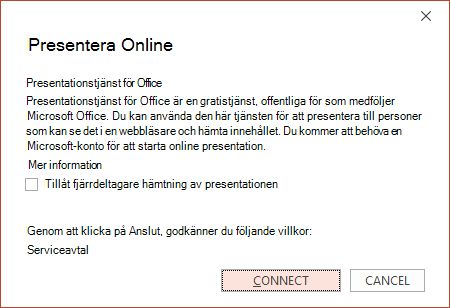
-
Klicka på Anslut.
-
Om du vill skicka mötesinbjudan till deltagarna väljer du något av följande:
-
Kopiera länk (så att du kan klistra in den någonstans där andra kan komma åt den)
-
Skicka via e-post
Viktigt!: Du kan inte skicka presentationen direkt via e-post från PowerPoint på en Windows RT dator. I stället kan du öppna ett e-postprogram, skapa din e-post och bifoga presentationen till det.
-
-
När du är redo att starta presentationen klickar du på Starta presentation.
-
Avsluta onlinepresentationen genom att trycka på Esc för att gå ur bildspelsvyn och sedan klicka på Avsluta onlinepresentation på fliken Presentera online.
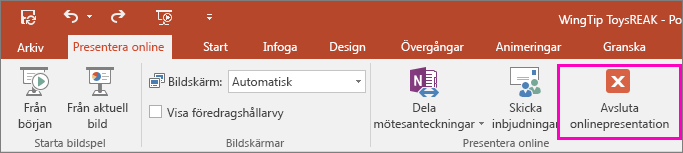
-
Bekräfta att du vill avsluta presentationen genom att klicka på Avsluta onlinepresentation.

Dela en presentation med fjärranslutna medlemmar i organisationen
Följande alternativ gäller för fjärrdelning av en presentation i en organisationsinställning:










